1、WringPi安装
在有网络的情况下可以使用GIT工具,可以输入以下命令:
sudo apt-get install git-core
来让系统自动安装git工具。如果在这个过程中出现错误,尝试更新软件,例如输入以下指令:
sudo apt-get update
sudo apt-get upgrade

紧接着可以通过GIT获得wiringPi的源代码
git clone git://git.drogon.net/wiringPi
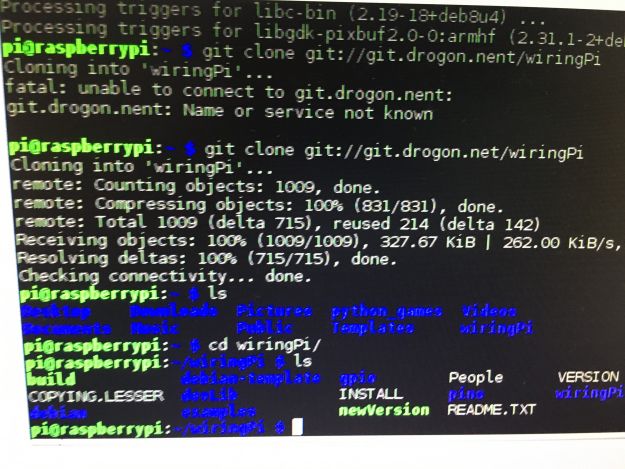
若需要更新wiringPi。
cd wiringPi
git pull origin
进入wiringPi目录并安装wiringPi
cd wiringPi
./build
build脚本会帮助你编译和安装wiringPi
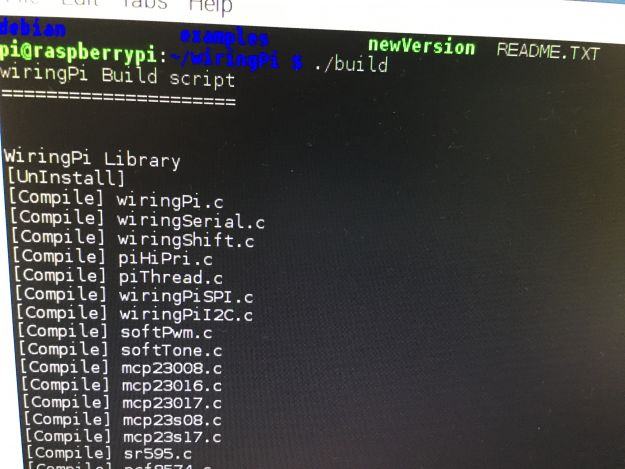
2、测试wiringPi是否安装成功
wiringPi包括一套gpio命令,使用gpio命令可以控制树莓派上的各种接口,通过以下指令可以测试wiringPi是否安装成功。
gpio -v
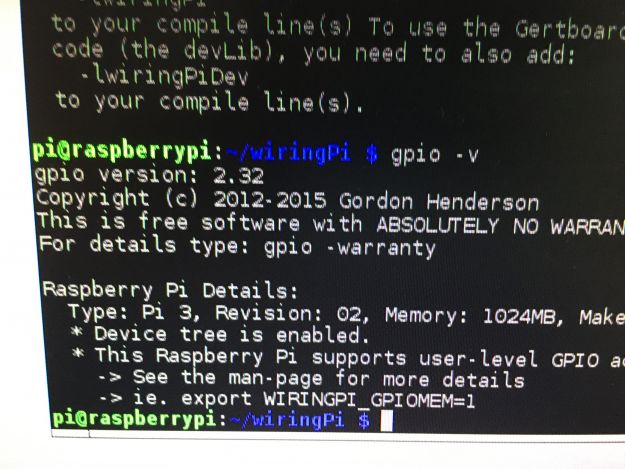
可以看到树莓派的基本信息:树莓派 3 版本2,内存1G。
使用gpio readall命令来查看所有管脚的基本信息
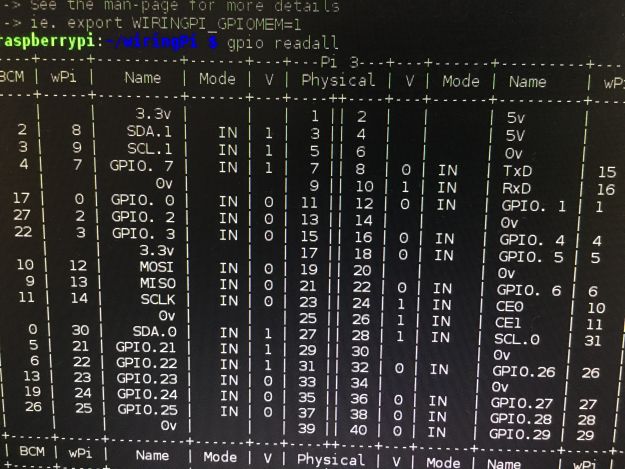
从上图可以知道树莓派管脚有三种编号方式,第一种为板上编号(37),即中间两列,表示第几号插针。第二中为wiringPi编码(25),使用wiringPi库编程时是用wiringPi编号,第三种为BCM编号,这个是更加BCM管脚来编号的,使用bcm2837库或python的RPi.GPIO编程时使用BCM编号。
3、我们可以使用gpio命令操作树莓派GPIO,下面我们可以gpio命令控制LED。
输入命令: gpio -g mode 26 out
设置管脚为输出模式,-g参数表示是以BCM编号方式,如果去掉这个参数测以wiringPi编号方式,即为25。
输入命令: gpio -g write 26 1
设置管脚为高电平,点亮LED;
输入命令: gpio -g write 26 0
设置管脚为低电平,熄灭LED。
来看一下实物的状态变化。

在有网络的情况下可以使用GIT工具,可以输入以下命令:
sudo apt-get install git-core
来让系统自动安装git工具。如果在这个过程中出现错误,尝试更新软件,例如输入以下指令:
sudo apt-get update
sudo apt-get upgrade

紧接着可以通过GIT获得wiringPi的源代码
git clone git://git.drogon.net/wiringPi
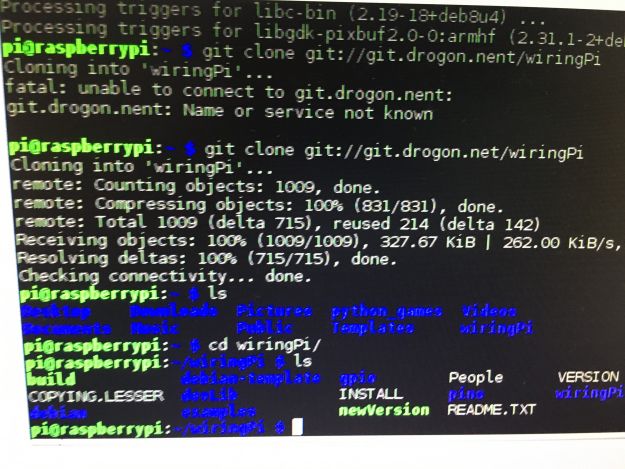
若需要更新wiringPi。
cd wiringPi
git pull origin
进入wiringPi目录并安装wiringPi
cd wiringPi
./build
build脚本会帮助你编译和安装wiringPi
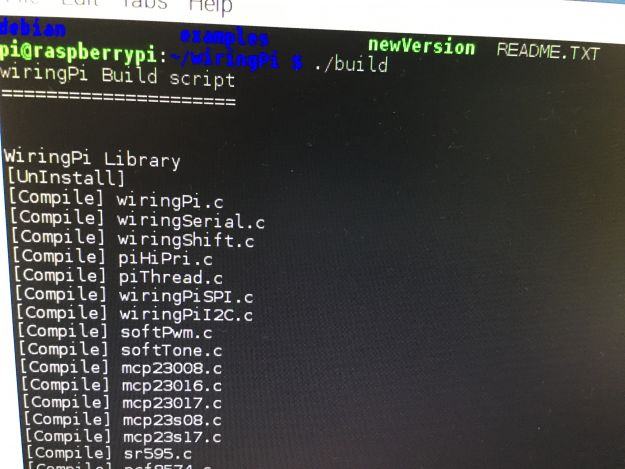
2、测试wiringPi是否安装成功
wiringPi包括一套gpio命令,使用gpio命令可以控制树莓派上的各种接口,通过以下指令可以测试wiringPi是否安装成功。
gpio -v
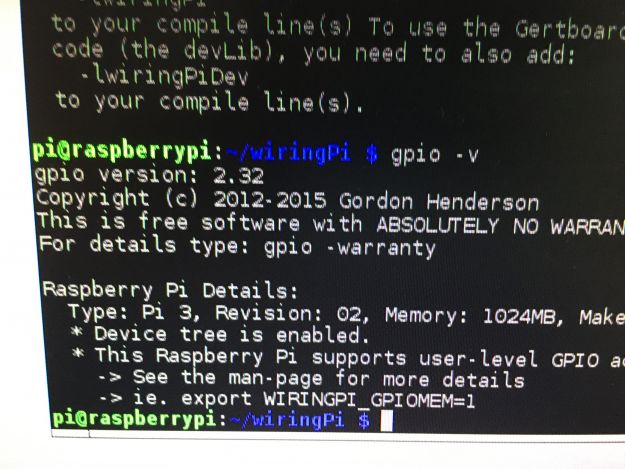
可以看到树莓派的基本信息:树莓派 3 版本2,内存1G。
使用gpio readall命令来查看所有管脚的基本信息
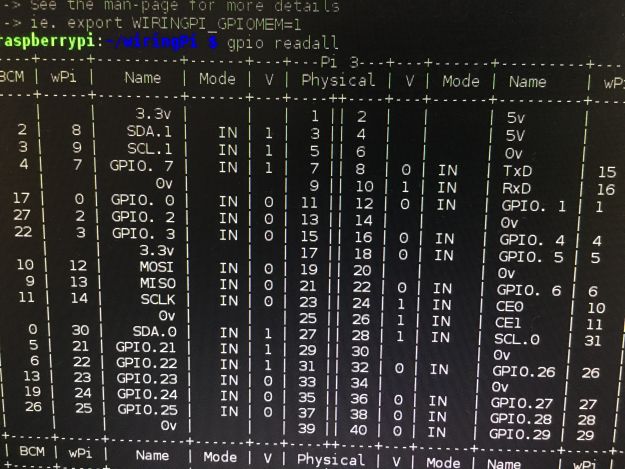
从上图可以知道树莓派管脚有三种编号方式,第一种为板上编号(37),即中间两列,表示第几号插针。第二中为wiringPi编码(25),使用wiringPi库编程时是用wiringPi编号,第三种为BCM编号,这个是更加BCM管脚来编号的,使用bcm2837库或python的RPi.GPIO编程时使用BCM编号。
3、我们可以使用gpio命令操作树莓派GPIO,下面我们可以gpio命令控制LED。
输入命令: gpio -g mode 26 out
设置管脚为输出模式,-g参数表示是以BCM编号方式,如果去掉这个参数测以wiringPi编号方式,即为25。
输入命令: gpio -g write 26 1
设置管脚为高电平,点亮LED;
输入命令: gpio -g write 26 0
设置管脚为低电平,熄灭LED。
来看一下实物的状态变化。

原文地址:
http://bbs.elecfans.com/jishu_704532_1_2.html
附上GPIO引脚对照图:
只需要使用BCM编号方式时,用下面这两张好了, 不眼花:

在Terminal中输入:
>>> gpio readall
可以显示pin脚定义表;
"""
一段参考代码
"""
import time
import RPi.GPIO as GPIO
PIN_For_Switch = 26
Try:
GPIO.setmode(GPIO.BCM)
GPIO.setup(PIN_For_Switch)
except:
pass
i=5
while i>0:
print i
GPIO.output(PIN_For_Switch)
time.sleep(0.5)
GPIO.output(PIN_For_Switch)
time.sleep(0.5)
i=i-1

























 2748
2748

 被折叠的 条评论
为什么被折叠?
被折叠的 条评论
为什么被折叠?








